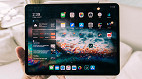Saber como atualizar um iPad é extremamente importante para quem quer aproveitar os novos recursos, aprimoramentos, e aplicativos que a Apple disponibiliza. Em outras palavras, é o melhor jeito de dar uma cara nova ao sistema, e assim, poder curtir e aproveitar tudo que o tablet oferece.
Ademais, ao atualizar a versão do iPad, você corrige qualquer eventual falha de segurança, bem como faz otimizações de desempenho, e insere novidades aos seus aplicativos padrões. Atualmente, existem 3 formas de atualizar um iPad: via Finder (Mac) ou via PC (iTunes), ou através dos ajustes do sistema com conexão Wi-Fi-ativa.
Por fim, também é possível configurar as atualizações automáticas, para estar sempre conectado com os updates que são lançados assim que ocorre o lançamento de versões novas, como o iOS 16. Sendo assim, vamos te mostrar a seguir, o que você precisa fazer para se manter sempre atualizado.
Qual é o sistema mais recente do iOS para iPad?

Desde o lançamento do primeiro iPad em 2010, o tablet da Apple ganhou vários modelos em sua família, desde versões mini, Air, e Pro. Entretanto, mesmo entre as diferentes versões, o sistema iPadOS é o que une todos os modelos da família iPad.
Atualmente, o sistema mais recente do iOS para iPad, é a versão iPadOS 16. Entretanto, nem todas as versões do iPad podem ganhar as últimas versões do sistema que a Apple lançou. Isso acontece, por causa da defasagem que há entre os componentes de hardware nos modelos mais antigos.
Apesar disso, a boa notícia é que há modelos de iPad, lançados em 2015, que vão ganhar o iPadOS 16. Abaixo, confira uma lista completa com os modelos, e as suas respectivas versões mais recentes:
| Modelo | Ano de lançamento | Sistema Operacional |
| iPad | 2010 | iPadOS 5 |
| iPad 2 | 2011 | iPadOS 9 |
| iPad (3º geração) | 2012 | iPadOS 9.3 |
| iPad (4º geração) | 2012 | iPadOS 9.3 |
| iPad (5º geração) | 2017 | iPadOS 16 |
| iPad (6º geração) | 2018 | iPadOS 16 |
| iPad (7º geração) | 2019 | iPadOS 16 |
| iPad (8º geração) | 2020 | iPadOS 16 |
| iPad (9º geração) | 2021 | iPadOS 16 |
| iPad mini | 2012 | iPadOS 9.3 |
| iPad mini (2º geração) | 2013 | iPadOS 12.5 |
| iPad mini (3º geração) | 2014 | iPadOS 12.5 |
| iPad mini (4º geração) | 2015 | iPadOS 15.5 |
| iPad mini (5º geração) | 2019 | iPadOS 16 |
| iPad mini (6º geração) | 2021 | iPadOS 16 |
| iPad Air | 2013 | iPadOS 12.5 |
| iPad Air (2º geração) | 2014 | iPadOS 15.5 |
| iPad Air (3º geração) | 2019 | iPadOS 16 |
| iPad Air (4º geração) | 2020 | iPadOS 16 |
| iPad Air (5º geração) | 2022 | iPadOS 16 |
| iPad Pro 12,9 polegadas | 2015 | iPadOS 16 |
| iPad Pro 9,7 polegadas | 2016 | iPadOS 16 |
| iPad Pro 10,5 polegadas | 2017 | iPadOS 16 |
| iPad Pro 12,9 polegadas (2º geração) | 2017 | iPadOS 16 |
| iPad Pro 11 polegadas | 2018 | iPadOS 16 |
| iPad Pro 12,9 polegadas (3º geração) | 2018 | iPadOS 16 |
| iPad Pro 11 polegadas (2º geração) | 2020 | iPadOS 16 |
| iPad Pro 12,9 polegadas (4º geração) | 2020 | iPadOS 16 |
| iPad Pro 11 polegadas (3º geração) | 2021 | iPadOS 16 |
| iPad Pro 12,9 polegadas (5º geração) | 2021 | iPadOS 16 |
Ah, uma dica importante: Antes de fazer uma atualização, faça um backup dos seus arquivos na nuvem. Dessa forma, você mantém os seus dados em segurança.
Como atualizar o iPad?

Como dito acima, existem diferentes formas de atualizar um iPad. Sendo assim, vamos mostrar abaixo, como atualizar cada forma.
Via Wi-Fi
- Acesse Ajustes no seu iPad;
- Em seguida, toque em Geral;
- Depois disso, clique em Atualização de Software;
- Logo após, seu iPad vai verificar se existem novas versões do software;
- Por fim, basta tocar em Baixar e Instalar.
Via Computador
Se você desejar, é possível atualizar o seu iPad por meio de um computador com Windows ou Mac. Em geral, não há muita diferença entre os dois sistemas operacionais, exceto o fato de que os usuários do Windows precisam baixar o iTunes (Web) para transferir a nova versão.
- Conecte seu iPad com o computador usando o cabo lightning;
- Em seguida, acesse o iTunes (Windows) ou Finder (Mac);
- Feito isso, selecione seu iPad na aba Localizações;
- Depois disso, toque na aba Geral e depois em Buscar atualização;
- Por fim, quando disponíveis, basta tocar em Baixar e instalar.
Como ativar atualizações automáticas no iPad?
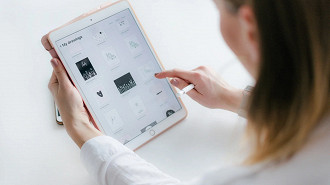
- Acesse Ajustes no seu iPad;
- Em seguida, toque em Geral;
- Logo após, selecione Atualização de Software;
- Feito isso, ative a opção Atualizações automáticas;
- Por fim, nessa mesma página você pode configurar as instalações automáticas.
Qual é o sistema mais recente do iOS para iPad?
Atualmente, o sistema mais recente do iOS para iPad, é a versão iPadOS 16. Entretanto, nem todas as versões do iPad podem ganhar as últimas versões do sistema que a Apple lançou. Isso acontece, por causa da defasagem que há entre os componentes de hardware nos modelos mais antigos.
Como atualizar o iPad?
Atualmente, existem 3 formas de atualizar um iPad: via Finder (Mac) ou via PC (iTunes), ou através dos ajustes do sistema com conexão Wi-Fi-ativa. Por fim, também é possível configurar as atualizações automáticas, para estar sempre conectado com os updates que são lançados.